Kuinka käyttää Laserhousea laserkäynnistävän avatarin luomiseen

Laserhouse-sovellus antaa sinulle mahdollisuuden luoda täysin uusi henkilökohtainen avatar Superman-tyyliin, kun luot lasersäteitä silmistä.

Laserhouse-sovellus antaa sinulle mahdollisuuden luoda täysin uusi henkilökohtainen avatar Superman-tyyliin ja luoda lasersäteitä silmistä. Erityisesti sovellus tarjoaa käyttäjille monia erilaisia lasersäteitä, joita voimme käyttää ja valita ainutlaatuisia ja uusia avatareja Facebook-tileillemme tai muille henkilökohtaisille tileillemme. Käyttäjät voivat ottaa kuvia suoraan tai käyttää puhelimen albumissa olevia kuvia ja ladata sitten sovellukseen. Alla oleva artikkeli opastaa sinua käyttämään Laserhouse-sovellusta puhelimessasi.
Ohjeet laseravatarin luomiseen Laserhousessa
Vaihe 1:
Käyttäjät lataavat Laserhouse-sovelluksen puhelimiinsa alla olevan linkin mukaisesti.
Vaihe 2:
Sovelluksen lataamisen jälkeen sinun on hyväksyttävä, että sovellus saa käyttää kameraa ja käyttää laitteen albumia.
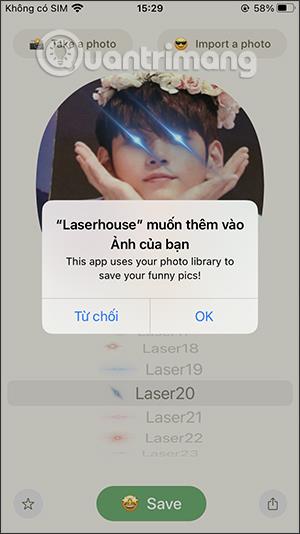
Napsauta seuraavaksi sovelluksen pääkäyttöliittymässä Ota valokuva ottaaksesi valokuvan suoraan tai napsauta Tuo valokuva ladataksesi valokuvan albumista.
Huomaa, että sinun on otettava kuva edestä, jotta sovellus tunnistaa kasvosi. Eläinkuvia voidaan käyttää, mutta et voi käyttää sarjakuva- tai chibikuvia, koska Laserhouse-sovellus ei tunnista kasvoja.
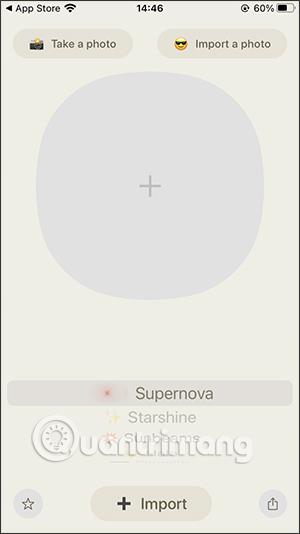
Vaihe 3:
Kun valokuva on ladattu, sovellus soveltaa valokuvaan välittömästi lasertyyliä. Voit vaihtaa yli 23 erilaista lasertyyppiä ja 5 muuta valotyyppiä alla, kuten Supernova, Halo, Starshine... Voimme vaihtaa jatkuvasti, kunnes olet tyytyväinen, katso sitten alla olevaa esikatselukuvaa.

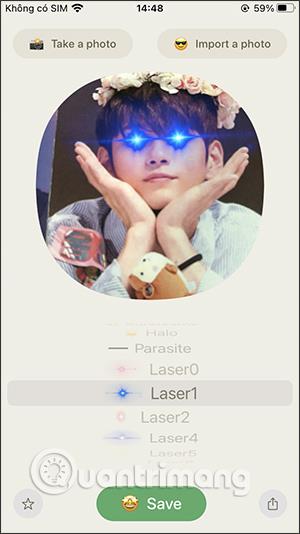
Vaihe 4:
Kun olet valinnut haluamasi valaistustyylin, lataa valokuva napsauttamalla alla olevaa Tallenna-painiketta . Napsauta Tallenna kuva ladataksesi valokuvan albumiin.
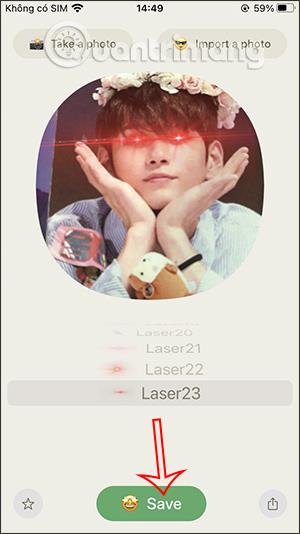

Sound Check on pieni mutta varsin hyödyllinen ominaisuus iPhone-puhelimissa.
iPhonen Photos-sovelluksessa on muistiominaisuus, joka luo kokoelmia valokuvista ja videoista musiikin kanssa, kuten elokuva.
Apple Music on kasvanut poikkeuksellisen suureksi julkaisunsa jälkeen vuonna 2015. Se on tähän mennessä maailman toiseksi suurin maksullinen musiikin suoratoistoalusta Spotifyn jälkeen. Musiikkialbumien lisäksi Apple Music tarjoaa myös tuhansia musiikkivideoita, 24/7-radioasemia ja monia muita palveluita.
Jos haluat taustamusiikkia videoihisi tai tarkemmin sanottuna äänittää soivan kappaleen videon taustamusiikkina, on olemassa erittäin helppo ratkaisu.
Vaikka iPhonessa on sisäänrakennettu sääsovellus, se ei toisinaan tarjoa tarpeeksi yksityiskohtaisia tietoja. Jos haluat lisätä jotain, App Storessa on paljon vaihtoehtoja.
Albumeista olevien kuvien jakamisen lisäksi käyttäjät voivat lisätä valokuvia jaettuihin albumeihin iPhonessa. Voit lisätä kuvia automaattisesti jaettuihin albumeihin ilman, että sinun tarvitsee työskennellä albumista uudelleen.
On kaksi nopeampaa ja yksinkertaisempaa tapaa asettaa ajastin/ajastin Apple-laitteellesi.
App Storessa on tuhansia upeita sovelluksia, joita et ole vielä kokeillut. Yleisimmät hakutermit eivät välttämättä ole hyödyllisiä, jos haluat löytää ainutlaatuisia sovelluksia, eikä ole hauskaa aloittaa loputonta vierittämistä satunnaisten avainsanojen avulla.
Blur Video on sovellus, joka sumentaa kohtauksia tai mitä tahansa sisältöä, jonka haluat puhelimeesi, jotta voimme saada haluamamme kuvan.
Tämä artikkeli opastaa sinua asentamaan Google Chromen oletusselaimeksi iOS 14:ssä.









